PyCharm怎么用 2020.1版本安装教程(图文)
资源介绍
步骤一
下载后,在你指定的位置找到安装包,并双击或右击-打开进行安装,建议使用管理员身份进行安装。
步骤二
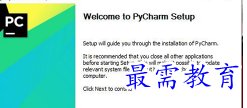
运行后会出现上图中的界面,点击【Next>】进行下一步操作。
选择安装位置,根据个人需求选择安装位置后,继续点击【Next>】进行下一步操作。
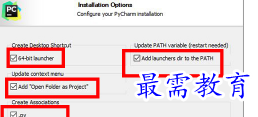
如上图所示,将四个复选框全部勾选。
这里为其在win界面上的名称,默认就好,点击【Install】进行安装。
安装中
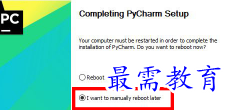
安装完毕,默认选择【I want to manually reboot later】,稍后自行重启。
步骤三
双点桌面的PyCharm快捷方式启动,会弹出上图界面,勾选后点击【Continue】进入下一步。
点击【Don't Send】,进入下一步。
这个界面是选择界面风格,根据个人喜好选择后,点击【Next>】进行下一步操作。
点击【Start using PyCharm】,进入下一步。
按上图勾选后,点击【Evaluate】。
到这一步,就安装完成了。
顺带一提